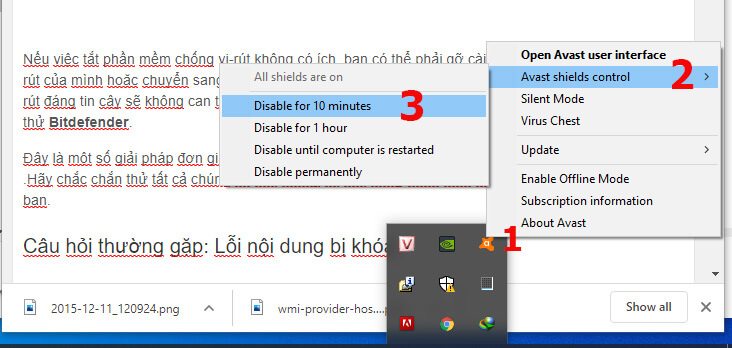Sửa lỗi steam content file locked
Steam là nền tảng chơi game rất phổ biến trên thế giới. Là phần mềm thì luôn có lỗi. Đặc biệt với các bản cập nhật của Windows, lỗi file của một bên thứ 3 hoặc là do virus phá hoại khiến máy của bạn phát sinh nhiều lỗi. Cùng Qnet88 tìm hướng giải quyết nhé.
- Nhiều người dùng đã báo cáo lỗi steam content file locked trong khi cố gắng cập nhật một số trò chơi nhất định.
- Để khắc phục vĩnh viễn lỗi này, bạn nên đặt lại Winsock và di chuyển các trò chơi đã cài đặt của mình sang một ổ đĩa khác, bạn sẽ thấy hướng dẫn từng bước về cách thực hiện việc này.

Nhiều người dùng đã báo cáo tệp steam content file locked trong khi cố gắng cập nhật một số trò chơi nhất định. Lỗi này đơn giản có nghĩa là Steam không thể ghi các tệp vào ổ cứng. Vì đây là một vấn đề lớn đối với một số người dùng, hôm nay chúng tôi sẽ chỉ cho bạn cách khắc phục nó.
Trước tiên, hãy đảm bảo rằng phần mềm chống vi-rút của bạn không chặn Steam . Để làm điều đó, hãy thêm thư mục Steam vào danh sách loại trừ hoặc tạm thời tắt phần mềm chống vi-rút của bạn . Nếu sự cố vẫn còn, hãy thử đặt lại Winsock hoặc thay đổi vị trí cài đặt của Steam vào folder mới hoặc ổ d, ổ e nào đó.
Làm cách nào để sửa lỗi Nội dung bị khóa Steam?
1. Đặt lại Winsock
Đôi khi để sửa steam content file locked bạn chỉ cần thiết lập lại Winsock. Để làm điều này, hãy làm theo lệnh dưới đây.
- Nhấn phím Windows Key + R phím.
- Nhập netsh winsock reset và nhấn Enter hoặc nhấp OK .
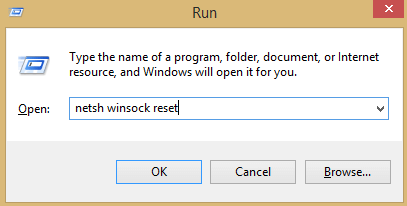
Sau đó, khởi động lại máy tính của bạn.
2. Thay đổi folder cài đặt
Bình thường mặc định nó sẽ cài ổ C. Giờ các bạn có thể nhấp cài lại và đổi ổ D, hoặc E…
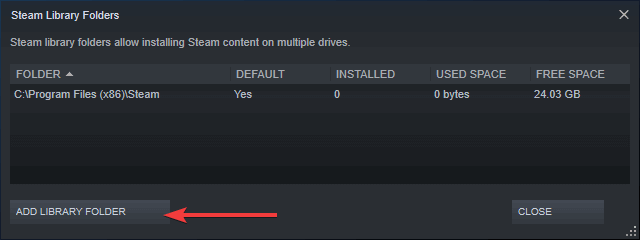
Có 2 cách
- Chuyển đến Stream Client và nhấp vào Settings.
- Nhấp vào Tải xuống và chọn Steam Library Folders.
- Chọn Add Library folder và chọn vị trí mới cho Steam .
- Đóng Steam Client.
- Chuyển đến thư mục Steam của bạn , vị trí mặc định là
C:\Program Files\Steam - Xóa exe và tất cả các tệp trừ thư mục UserData và SteamApp .
- Di chuyển các tệp này đến vị trí bạn đã chỉ định trong Bước 3 .
- Mở Steam và đăng nhập lại.
Nếu lỗi vẫn còn, chuyển sang các bước sau:
- Đóng Steam.
- Chuyển đến vị trí Steam mới .
- Di chuyển thư mục SteamApps ra desktop.
- Gỡ cài đặt Steam.
- Cài đặt lại Steam vào vị trí mới.
- Di chuyển thư mục SteamApps trong thư mục Steam .
- Mở hơi và nhập chi tiết đăng nhập của bạn.
Bạn nên thay đổi vị trí cài đặt Steam và các tệp trò chơi . Bằng cách đó bạn sẽ có thể để sửa chữa steam content file locked.
3. Kiểm tra phần mềm chống vi-rút
Trong một số trường hợp, steam content file locked có thể xuất hiện do phần mềm chống vi-rút trên máy tính của bạn. Bạn có thể vô hiệu hóa phần mềm chống vi-rút trong khi bạn cập nhật trò chơi. Phương pháp này khác nhau tùy thuộc vào phần mềm chống vi-rút bạn sử dụng, vì vậy hãy chắc chắn tìm hướng dẫn trực tuyến về cách tắt phần mềm chống vi-rút của bạn .
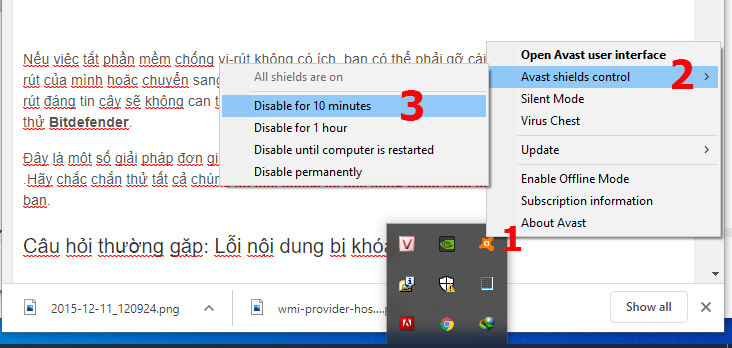
Nếu việc tắt phần mềm chống vi-rút không có ích, bạn có thể phải gỡ cài đặt phần mềm chống vi-rút của mình hoặc chuyển sang phần mềm chống vi-rút khác . Nếu bạn cần phần mềm chống vi-rút đáng tin cậy sẽ không can thiệp vào các phiên chơi trò chơi của bạn, hãy chắc chắn dùng thử Bitdefender.
Đây là một số giải pháp đơn giản mà bạn có thể sử dụng để khắc phục lỗi Nội dung bị khóa tệp Steam .Hãy chắc chắn thử tất cả chúng và cho chúng tôi biết trong phần bình luận giải pháp nào hiệu quả với bạn.
Câu hỏi thường gặp: Lỗi nội dung bị khóa
- Làm cách nào để xóa bộ nhớ cache trên Steam?
Để xóa bộ đệm tải xuống, hãy truy cập Steam> Cài đặt> Tải xuống> Xóa bộ đệm tải xuống. Đối với trình duyệt Steam, hãy truy cập Steam> Cài đặt> Trình duyệt web> Xóa Bộ nhớ cache của trình duyệt web.
- Bạn có thể sao chép các trò chơi Steam sang một ổ cứng khác không?
Có, tất cả những gì bạn cần làm là nhấp chuột phải vào các trò chơi> Thuộc tính> Tệp cục bộ> Di chuyển thư mục cài đặt.
- Làm cách nào để sửa nội dung bị khóa trên Steam?
Xóa Winsock, tạm dừng phần mềm chống vi-rút của bạn, đảm bảo bạn có quyền ghi trên tài khoản của mình và khởi động lại Steam với quyền quản trị.
- Tại sao Steam của tôi tải xuống quá chậm?
Xóa bộ nhớ cache tải xuống, tạm dừng VPN của bạn (nếu bạn đang sử dụng một) và giảm mức sử dụng đĩa của bạn. Chúng tôi có một hướng dẫn đầy đủ về cách tăng tốc độ tải xuống của Steam.
Hi vọng chúng sẽ giúp được bạn. Chúc bạn thành công